Nota: Queremos fornecer-lhe os conteúdos de ajuda mais recentes o mais rapidamente possível e no seu idioma. Esta página foi traduzida automaticamente e pode conter erros gramaticais ou imprecisões. O nosso objetivo é que estes conteúdos lhe sejam úteis. Pode informar-nos se as informações foram úteis no final desta página? Eis o artigo em inglês para referência.
Um blogue é um Web site que permite ou sua organização partilhar rapidamente informações e ideias. Blogues contenham mensagens que são datadas e listadas por ordem cronológica inversa. Pessoas podem comentar as suas mensagens, bem como fornecer ligações a sites interessantes, fotografias e blogues relacionados.
Blogues mensagens podem ser criadas rapidamente e com frequência terem um tom informal ou fornecer uma perspetiva exclusiva. Apesar de blogues são frequentemente utilizados para comentários na Internet, pode ser utilizados de várias formas num ambiente empresarial.
Para ver como criar blogues no SharePoint 2013 e 2016, consulte vídeo: criar e gerir um blogue para partilhar informações
Neste artigo
Descrição Geral
Um blogue do SharePoint é um site que contém a listas e bibliotecas, tal como uma lista de mensagens no blogue, uma lista de outros blogues e uma biblioteca de fotografias. Depois de criar um blogue, pode configurar categorias e, em seguida, personalize as definições de blogue.
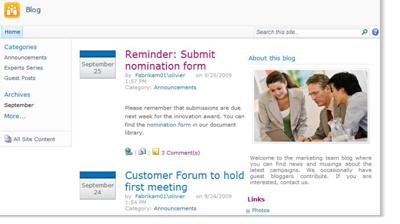
Este artigo fornece uma descrição geral de algumas personalização simplificada que pode fazer rapidamente.
Nota: Para criar ou personalizar um blogue, tem de ter permissão para criar um site.
Quando cria um blogue, tem de decidir se pretende que o blogue para herdar permissões do site principal ou configurar manualmente as permissões exclusivas. Na maioria dos casos, deve configurar permissões exclusivas para o blogue para se certificar de que pode gerir a sua definições do site, listas e bibliotecas independentemente do respetivo site principal. Por exemplo, poderá pretender conceder permissões menos restritivas no blogue que no site principal, tal como ativar todos os utilizadores autenticados na intranet ler e comentar o blogue.
Também pode criar e personalizar um blogue, utilizando um design do Web ou programa, tal como Microsoft SharePoint Designer 2010 de edição.
Antes de começar a adicionar conteúdo ao seu blogue, irá querer para se certificar de que o site, listas e bibliotecas estão configuradas da forma que pretende. Por exemplo, poderá querer editar a descrição de uma lista para ajudar os seus leitores compreender a sua finalidade, alterar permissões para o blogue ou a lista novas publicações ou controlar versões das mensagens no blogue, para que pode restaurar uma versão anterior de uma mensagem, se necessário.
Depois de personalizar as definições para o seu blogue, pode configurar categorias para ajudar a organizar as suas mensagens. Categorias são particularmente úteis se criar mensagens no blogue sobre os assuntos diferentes ou para fins diferentes, tais como eventos atuais, para um projeto especial, ou uma tecnologia ou objectivo de debate de ideias. Quando as mensagens estiverem organizadas por categorias, as pessoas podem encontrar mais facilmente as mensagens que se ajustam os seus interesses ao clicar na categoria adequada na lista de categorias.
Criar um blogue
Para criar um blogue, tem de ter permissão para criar sites. Para obter mais informações, consulte o proprietário do site ou o administrador.

-
Clique em Ações do Site

-
Na caixa de diálogo Criar, clique no modelo de site de blogue.
-
Na caixa título, escreva um nome para o seu site de blogue.
O título aparece no painel de navegação para todas as páginas no site, tal como a barra de ligações superior.
-
Na caixa nome de URL, escreva a última parte do endereço Web que pretende utilizar para o site de blogue.
-
Siga um dos seguintes procedimentos:
-
Para criar rapidamente o seu blogue de acordo com as predefinições, incluindo as mesmas permissões do site principal, clique em Criar.
-
Para personalizar algumas das definições do site, tais como definir permissões exclusivas ou alterar se o site é apresentado na Iniciação rápida ou na barra de ligações superior, selecione Mais opções.
-
Na secção permissões, efetue um dos seguintes procedimentos:
-
Se pretender utilizar as mesmas permissões e grupos que o site principal, clique em utilizar as mesmas permissões que o site principal.
-
Se pretender configurar permissões exclusivas para o blogue, clique em utilizar permissões exclusivas. Se selecionar permissões exclusivas, terá uma oportunidade configurar permissões após terminar de introduzir as definições na página atual.
-
-
Para apresentar a barra de ligações superior do site principal nas páginas no seu blogue, clique em Sim na secção de Herança de navegação.
-
Clique em Criar.
-
Se for apresentada a configurar grupos para esta página do Site, configure os visitantes, membros e proprietários do site.
-
-
Configurar categorias
Se planeia criar várias mensagens no blogue ou mensagens sobre os assuntos diferentes, é aconselhável configurar categorias. Os seus leitores podem clique na categoria que pretende ler, que facilita encontrar mensagens que interessados em.
Pode adicionar mais categorias ou editar os nomes das categorias mais tarde. Se não quiser utilizar categorias, pode escolher nenhuma para a categoria quando cria uma mensagem.
-
Clique em todo o conteúdo do Site.
-
Em listas, clique em categorias.
A lista de categorias é apresentada. Se ainda não configurou categorias no blogue do antes, a lista que contém os marcadores de posição de categoria, como categoria 1 e 2 de categoria.
-
Na lista categorias, clique na Editar botão

-
Selecione o texto do marcador de posição, escreva o novo texto que pretende e, em seguida, clique em Guardar
-
Repita categorias os passos 3 e 4 para substituir o marcador de posição existente com o seus próprio categorias.
-
Para adicionar categorias adicionais, clique em Adicionar novo item imediatamente abaixo da lista de categorias e, em seguida, escreva um nome para a categoria na caixa título.
-
Para eliminar uma categoria, aponte para o nome do mesmo, selecione a caixa de verificação que aparece junto do nome da categoria e, em seguida, clique em Eliminar Item no Friso.
Alterar a imagem e descrição
Pode alterar a imagem e uma descrição que aparecem em sobre esta de blogue, alterando a peça Web que contém estas informações.
-
Na home page do seu blogue, aponte para informações sobre este blogue, clique na seta que aparece junto ao mesmo e, em seguida, clique em Editar peça Web.
-
Para alterar a imagem predefinida, clique na mesma, insira outra imagem no seu lugar e redimensionar se for necessário ao clicar e arrastar um quadrado ou redimensionar caixas em torno do perímetro da imagem.
-
Para alterar a descrição, selecione o texto predefinido e eliminar ou escreva sobre a mesma, conforme adequado.
-
Quando terminar de alterar o conteúdo da peça Web, clique em OK no painel de tarefas peças Web para o lado da peça Web.
Início da Página
Personalizar outras definições de blogue
Depois de criada, poderá querer personalizar as definições para o seu blogue ou para sua listas e bibliotecas. Para ajudá-lo rapidamente personalizar e gerir as definições, o blogue fornece uma lista de ligações para personalizar.
O procedimento seguinte fornece passos gerais para personalizar o seu blogue.
-
Para personalizar uma lista ou biblioteca no seu blogue, efetue um dos seguintes procedimentos:
-
Para personalizar a lista de publicações, em Ferramentas de blogue, clique em Gerir publicações.
-
Para personalizar a lista de comentários, em Ferramentas de blogue, clique em Gerir comentários.
-
Para personalizar as listas ou bibliotecas de blogue — tal como a lista de hiperligações ou a biblioteca de imagens de fotografias, clique em Todo o conteúdo do Site e, em seguida, clique na lista que pretende alterar.
-
-
Para alterar outras definições no seu blogue, faça o seguinte:
-
Clique em Ações do Site

-
Clique no tipo de definição que pretende alterar, como o tema do Site ou permissões de Site e, em seguida, faça as alterações adequadas.
-
Repita este procedimento para outras definições, listas ou bibliotecas que pretende alterar.










